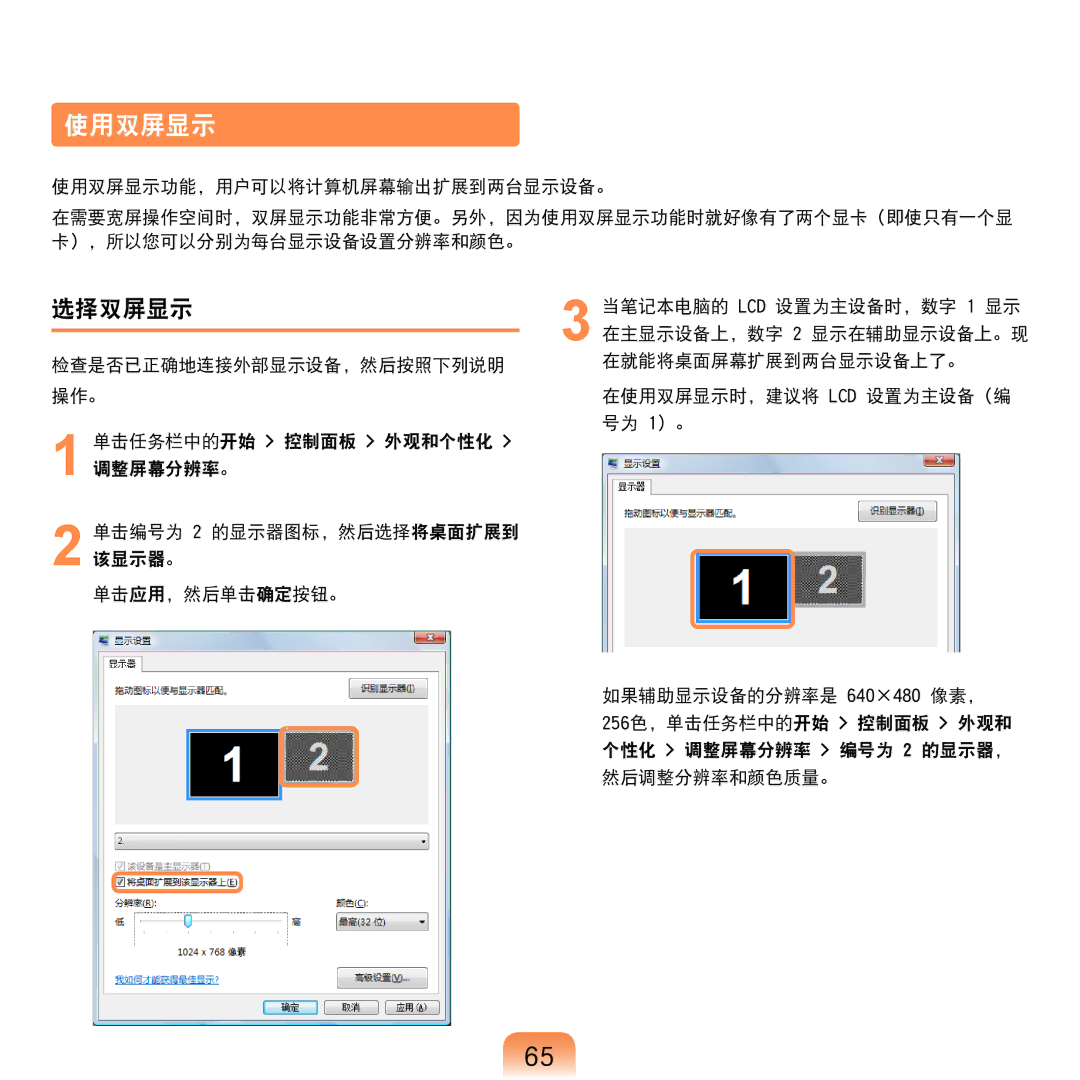使用双屏显示
使用双屏显示功能,用户可以将计算机屏幕输出扩展到两台显示设备。
在需要宽屏操作空间时,双屏显示功能非常方便。另外,因为使用双屏显示功能时就好像有了两个显卡(即使只有一个显 卡),所以您可以分别为每台显示设备设置分辨率和颜色。
选择双屏显示
检查是否已正确地连接外部显示设备,然后按照下列说明 操作。
1 单击任务栏中的开始 > 控制面板 > 外观和个性化 > 调整屏幕分辨率。
2 单击编号为 2 的显示器图标,然后选择将桌面扩展到 该显示器。
单击应用,然后单击确定按钮。
3 当笔记本电脑的 LCD 设置为主设备时,数字 1 显示 在主显示设备上,数字 2 显示在辅助显示设备上。现 在就能将桌面屏幕扩展到两台显示设备上了。
在使用双屏显示时,建议将 LCD 设置为主设备(编 号为 1)。
如果辅助显示设备的分辨率是 640×480 像素, 256色,单击任务栏中的开始 > 控制面板 > 外观和 个性化 > 调整屏幕分辨率 > 编号为 2 的显示器, 然后调整分辨率和颜色质量。
65